Tin công nghệ
Hướng dẫn khôi phục các biểu tượng hệ thống trên thanh taskbar Windows 10 đơn giản nhất.
Bạn gặp phải vấn đề thanh taskbar không hiển thị một hoặc nhiều biểu tượng hệ thống (lịch, loa hay pin) trong Windows 10 mà bạn mong muốn. Bài viết dưới đây sẽ hướng dẫn bạn cách khôi phục những biểu tượng này đơn giản trên windows 10.
Bước 1: Đầu tiên, bạn kiểm tra lại biểu tượng cần tìm đã hiển thị trên thanh taskbar hay chưa? Bạn nhấp vào mũi tên hướng lên ở góc phải của thanh taskbar. Nếu biểu tượng đó nằm trong ô vuông, bạn chỉ cần kéo ra và thả vào vị trí mong muốn.
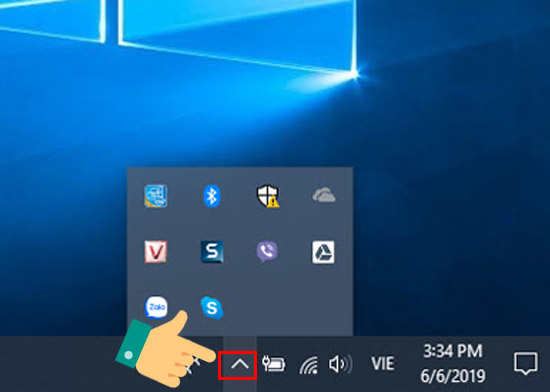
Bạn chỉ cần kéo ra và thả vào vị trí mong muốn
Bước 2: Trường hợp nếu bạn kiểm tra không thấy, hãy nhấn chuột phải vào thanh taskbar và chọn mục Taskbar settings
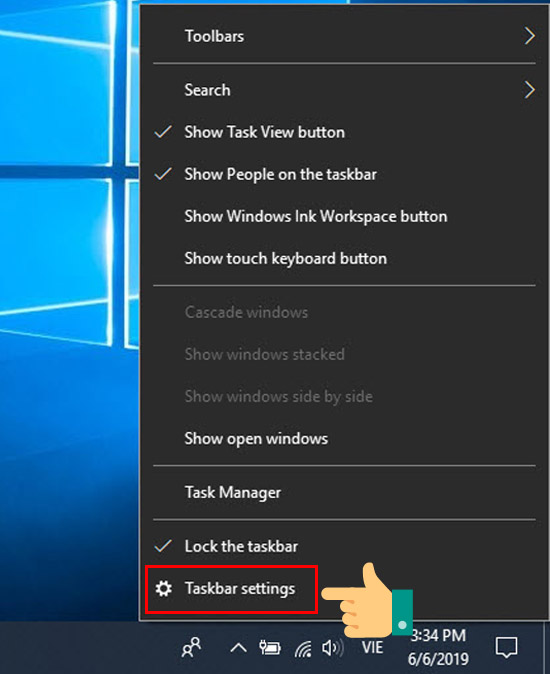
Chọn mục Taskbar settings
Tiếp theo, trong giao diện Taskbar, bạn nhấp vào dòng Turn system icons on or off dưới mục Notification area
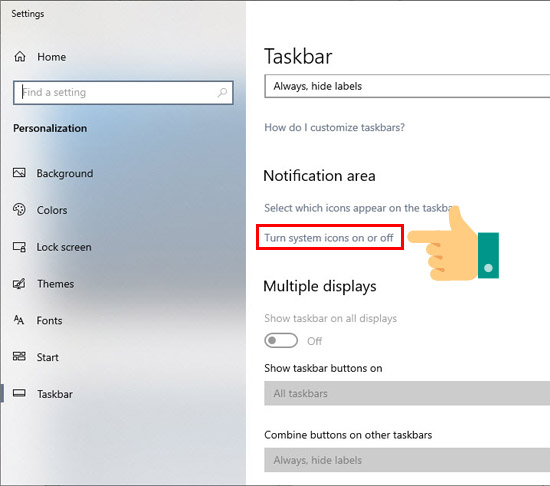
Nhấp vào dòng Turn system icons on or off
Tại đó, những biểu tượng hệ thống sẽ hiển thị trạng thái đang bật hay tắt gồm Clock (Đồng hồ), Volume ( m lượng), Power (Pin), Network (Mạng) và những biểu tượng khác.
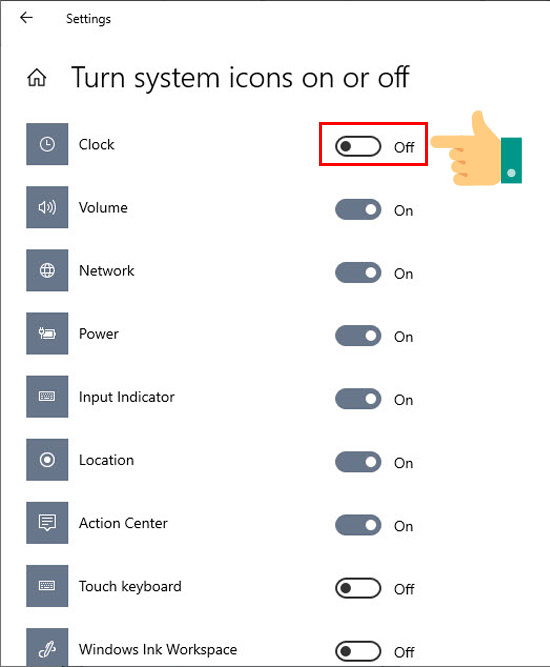
Bạn nhấn vào nút On/Off để bật/ tắt biểu tượng đó
Lúc này, bạn nhấn vào nút On/Off ở bên phải của biểu tượng cần tìm để bật hoặc tắt biểu tượng đó.
Hy vọng bài viết trên sẽ giúp bạn khôi phục lại những biểu tượng hệ thống bị ẩn đi, hoặc có thể lựa chọn biểu tượng hiển thị tại khu vực thông báo của thanh taskbar. Chúc bạn thành công.

 Tin công nghệ
Tin công nghệ
 Game
Game
 Đánh giá
Đánh giá
 Thủ thuật
Thủ thuật
 Tư vấn
Tư vấn
 Khám phá
Khám phá
 Tin khuyến mãi
Tin khuyến mãi
 Review - Video
Review - Video
 PC DIY
PC DIY

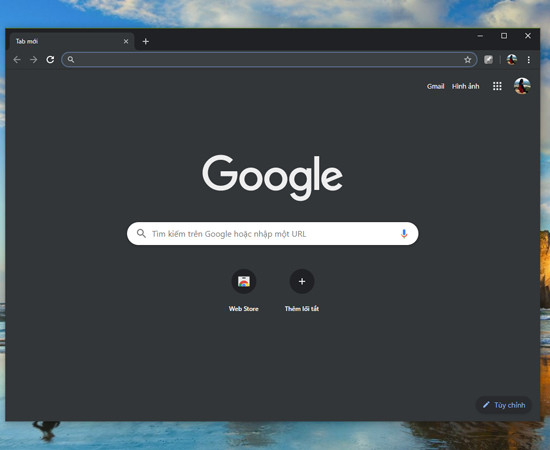
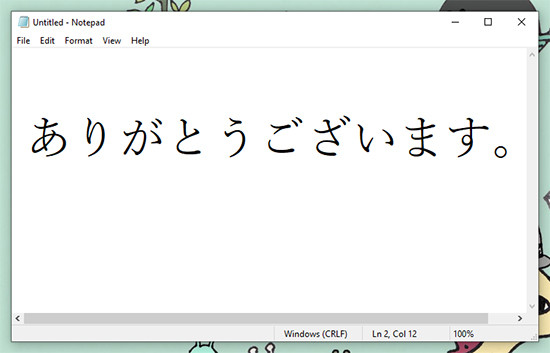


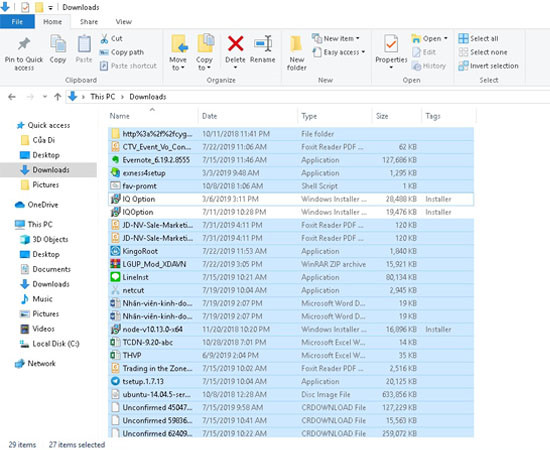








Bình luận bài viết